 Vstavaný nástroj na správu diskov systému Windows je vynikajúci nástroj na vykonávanie rôznych operácií s pripojenými pevnými diskami a ďalšími počítačovými úložnými zariadeniami.
Vstavaný nástroj na správu diskov systému Windows je vynikajúci nástroj na vykonávanie rôznych operácií s pripojenými pevnými diskami a ďalšími počítačovými úložnými zariadeniami.
Napísal som o tom, ako rozdeliť disk pomocou správy diskov (zmeniť štruktúru oddielov) alebo ako tento nástroj použiť na riešenie problémov s jednotkou flash, ktorá nie je detekovaná. Ale to nie sú všetky možnosti: môžete konvertovať disky medzi MBR a GPT, vytvárať kompozitné, pruhované a zrkadlené zväzky, priraďovať písmená na disky a vymeniteľné zariadenia, a to nielen.
Ako otvoriť správu disku
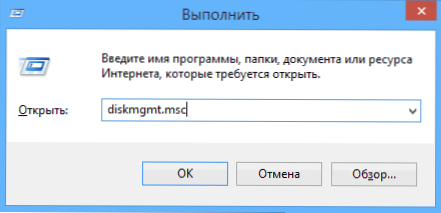
Ak chcete spustiť nástroje na správu systému Windows, radšej používate okno Spustiť. Stačí stlačiť klávesy Win + R a zadať diskmgmt.msc (to funguje v systéme Windows 7 a Windows 8). Ďalším spôsobom, ktorý funguje vo všetkých najnovších verziách operačného systému, je prejsť do ovládacieho panela - Nástroje pre správu - Správa počítača a vybrať správu disku v zozname nástrojov na ľavej strane.

V systéme Windows 8.1 môžete tiež kliknúť pravým tlačidlom myši na tlačidlo "Štart" av ponuke zvoliť položku "Správa diskov".
Prístup k rozhraniu a činnosti
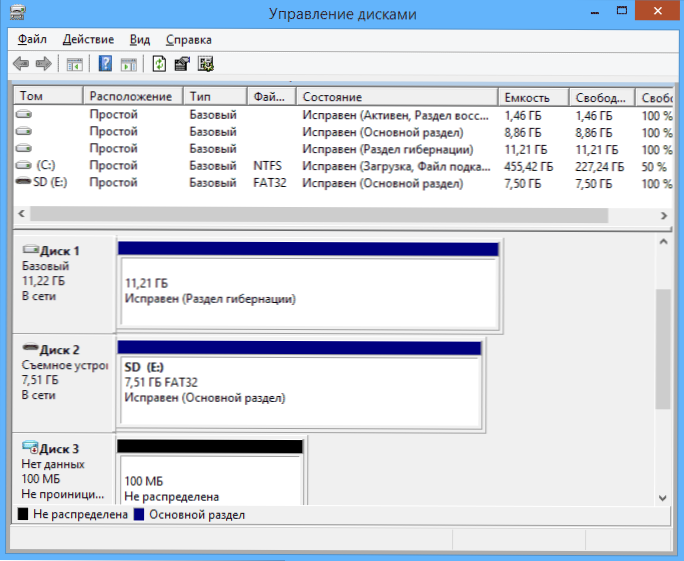
Rozhranie na správu diskov systému Windows je postačujúcejednoduché a zrozumiteľné - v hornej časti nájdete zoznam všetkých zväzkov s informáciami o nich (jeden pevný disk môže a často obsahuje niekoľko zväzkov alebo logických oddielov), v dolnej časti sú pripojené jednotky a oddiely, ktoré sú na nich obsiahnuté.
Najdôležitejšie akcie môžete získať najrýchlejšie buď kliknutím pravým tlačidlom myši na obrázok sekcie, v ktorej chcete vykonať akciu, alebo - samotnou jednotkou - v prvom prípade sa zobrazí ponuka s akciami, ktoré je možné použiť na konkrétnu sekciu, v druhej - na tvrdú disk alebo inú jednotku ako celok.
Niektoré úlohy, ako napríklad vytváranie a pripojenie virtuálneho disku, sú dostupné v položke "Akcia" v hlavnom menu.
Operácie disku
V tomto článku sa nebudem zaoberať takými operáciami, ako je vytváranie, kompresia a rozširovanie zväzku, o ktorých si môžete prečítať v článku Ako rozdeliť disk pomocou vstavaných nástrojov systému Windows. Bude to o iných, málo známych začínajúcich používateľoch, operáciách na diskoch.
Konverzia na GPT a MBR
Správa diskov vám umožňuje ľahko konvertovať pevný disk z MBR na oddielový systém GPT a späť.To neznamená, že aktuálny systémový disk MBR môže byť konvertovaný na GPT, pretože najprv musíte odstrániť všetky oddiely na ňom.

Ak pripojíte disk bez štruktúry oddielov, ktorá je na ňom k dispozícii, budete vyzvaný na inicializáciu disku a zvolíte použitie MBR hlavného spúšťacieho záznamu alebo tabuľky s GUID oblastí (GPT). (Návrh na inicializáciu disku sa môže objaviť aj v prípade jeho poruchy, takže ak viete, že disk nie je prázdny, nepoužívajte akcie, ale dbajte na to, aby ste na ňom obnovili stratené oddiely pomocou príslušných programov).
Pevné disky MBR môžu "vidieť" ľubovoľný počítač, ale na moderných počítačoch s UEFI sa zvyčajne používa štruktúra GPT spôsobená určitými obmedzeniami MBR:
- Maximálna veľkosť zväzku je 2 terabajty, čo dnes nemusí stačiť.
- Podporujte len štyri hlavné sekcie. Je možné vytvoriť viac z nich konverziou štvrtej primárnej oblasti na rozšírenú a umiestnením logických oblastí do nej, čo však môže viesť k rôznym problémom s kompatibilitou.
Na disku GPT môže byť až 128 primárnych oblastí a veľkosť každej z nich je obmedzená na miliardu terabajtov.
Základné a dynamické disky, typy diskov pre dynamické disky
Vo Windows existujú dve možnosti konfigurácie pevného disku - základné a dynamické. Počítače spravidla používajú základné disky. Avšak, konvertovanie disku na dynamický, dostanete pokročilé funkcie práce s ním, implementované v systéme Windows, vrátane vytvorenia striedavého, zrkadleného a kompozitného zväzku.

Čo je každý typ zväzku:
- Základná hlasitosť - štandardný typ oddielu pre základné disky
- Kompozitný zväzok - pri používaní tohto typu hlasitosti sa dáta najskôr ukladajú na jeden disk a po naplnení sa prenášajú do iného, čo znamená, že miesto na disku je zlúčené.
- Interleaved volume - priestor niekoľkých diskov je kombinovaný, ale nahrávanie sa nevyskytuje postupne, ako v predchádzajúcom prípade, ale s distribúciou dát na všetkých diskoch, aby sa zabezpečila maximálna rýchlosť prístupu k dátam.
- Zrkadlový zväzok - všetky informácie sa ukladajú na dva disky naraz, takže ak jeden z nich zlyhá, zostane na druhej strane. Súčasne sa zrkadlový zväzok objaví ako jeden disk v systéme a rýchlosť zápisu na nej môže byť nižšia ako normálne, pretože systém Windows zapisuje údaje do dvoch fyzických zariadení naraz.
Vytvorenie zväzku RAID-5 v správe disku je k dispozícii iba pre verzie serverov systému Windows. Dynamické zväzky nie sú podporované pre externé jednotky.
Vytvorte virtuálny pevný disk

Okrem toho môžete v nástroji Správa diskov systému Windows vytvoriť a pripojiť virtuálny pevný disk VHD (a VHDX v systéme Windows 8.1). Ak to chcete urobiť, stačí použiť položku ponuky "Akcia" - "Vytvoriť virtuálny pevný disk". V dôsledku toho dostanete súbor s príponou .VHDniečo podobajúce sa obrazovému súboru s diskami ISO, okrem toho, že pre nasadený obraz pevného disku sú k dispozícii nielen operácie čítania, ale aj zápisy.












